win11怎么关闭自动更新?win11关闭自动更新的方法
更新日期:2023-11-07 07:38:06
来源:转载
小伙伴们知道win11怎么关闭自动更新吗?今天小编就来讲解win11关闭自动更新的方法,感兴趣的快跟小编一起来看看吧,希望能够帮助到大家。
win11怎么关闭自动更新:
方法一:
1、首先点击开始,在开始菜单中找到“设置”(如图所示);
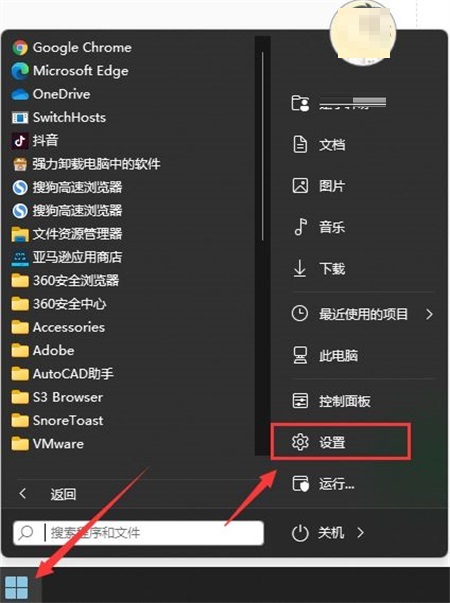
2、进入设置页面,点击左边的“windows更新”选项(如图所示);
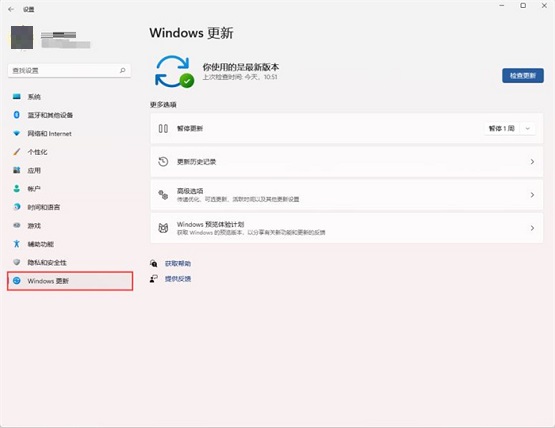
3、进入后在windows更新页面,点击“暂停更新”,选择暂停的时间,就可以暂时关闭win11的自动更新了(如图所示)。
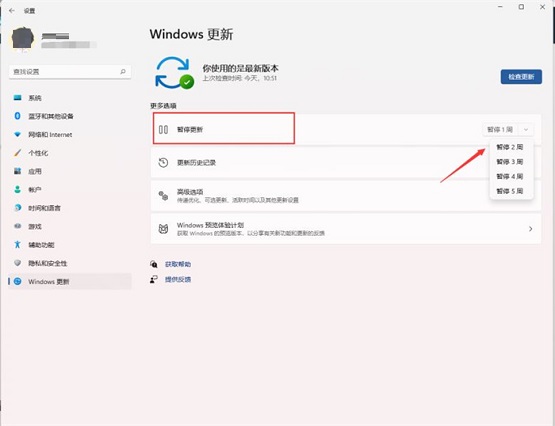
方法二:
1、在键盘上按下win+r调出运行窗口(如图所示);

2、在运行窗口中输入services.msc按下回车键确认即可打开“服务”(如图所示);
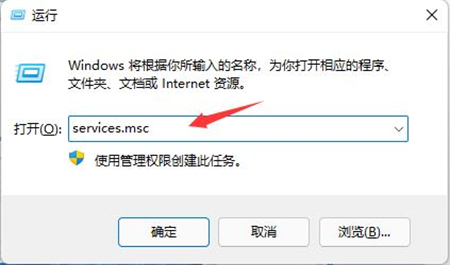
3、在服务右侧下拉找到“windows update”,双击打开(如图所示);
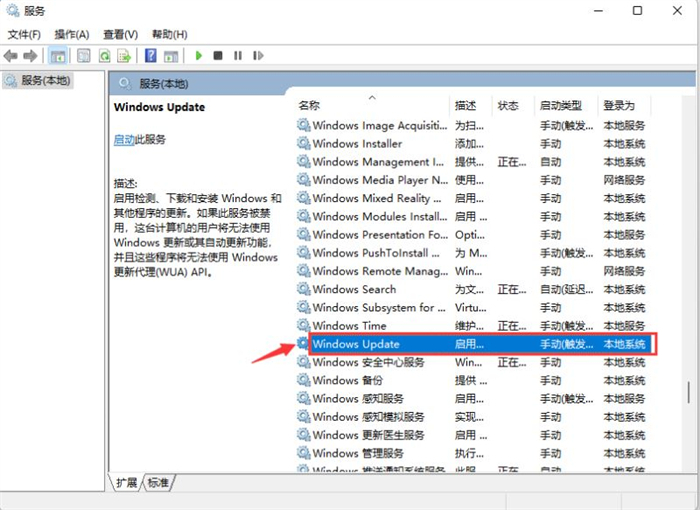
4、接着将“启动类型”改为“禁用”,再点击“停止”,最后点击确定即可(如图所示)。
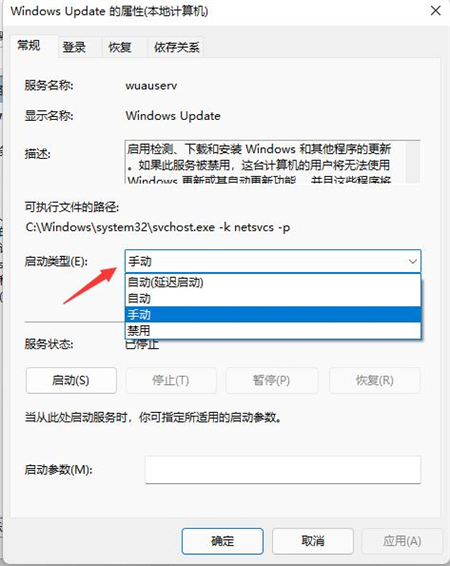
方法三:
1、如果使用的是win11专业版或者是更高版本,则可以使用组策略来禁用自动更新。首先点击开始按钮,输入gpedit.msc,点击选择最上方的结果(如图所示);
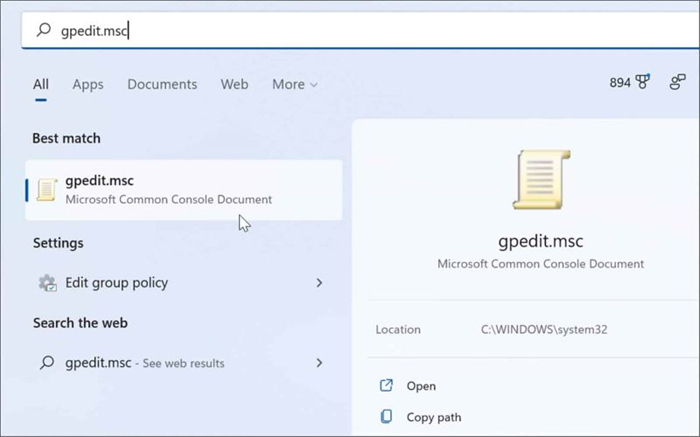
2、本地组策略编辑器打开时,转到以下路径:ComputerConfiguration》AdministrativeTemplates》WindowsComponents》WindowsUpdate》Manageenduserexperience(如图所示)
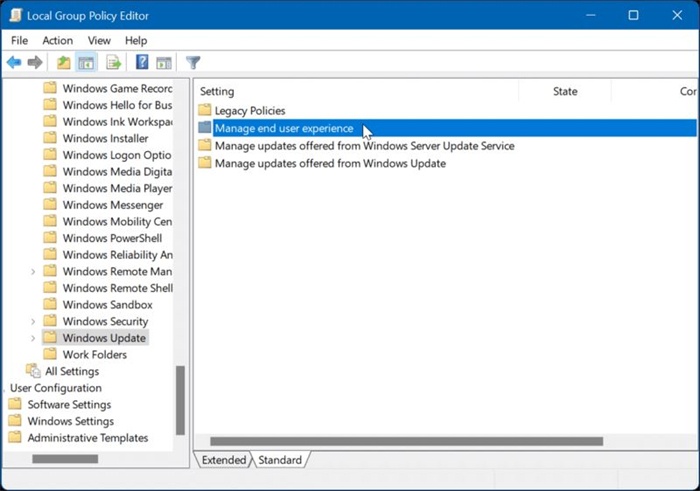
3、点击配置自动更新策略(如图所示);
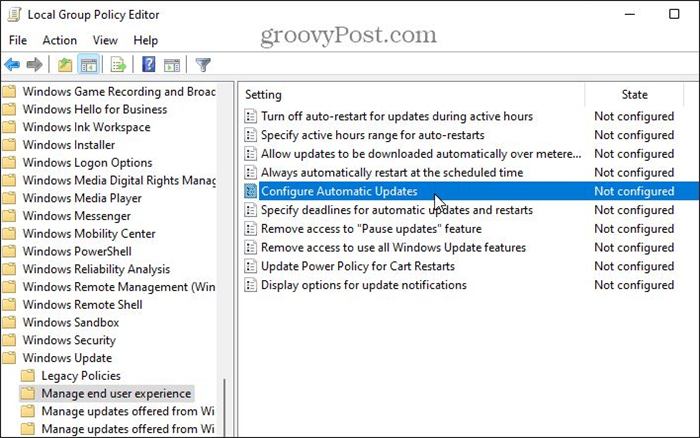
4、点击已禁用选项以永久关闭windows11的自动更新;
5、最后点击屏幕底部的确定即可。
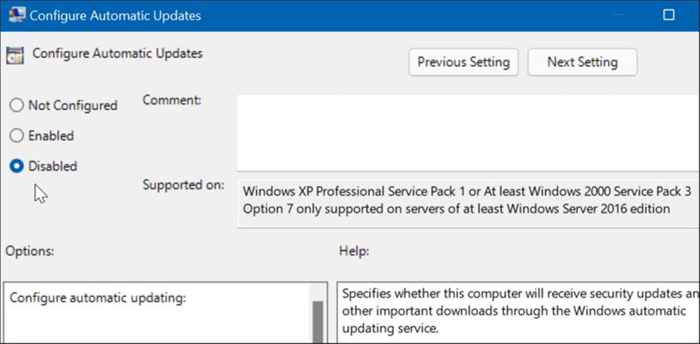
- monterey12.1正式版无法检测更新详情0次
- zui13更新计划详细介绍0次
- 优麒麟u盘安装详细教程0次
- 优麒麟和银河麒麟区别详细介绍0次
- monterey屏幕镜像使用教程0次
- monterey关闭sip教程0次
- 优麒麟操作系统详细评测0次
- monterey支持多设备互动吗详情0次
- 优麒麟中文设置教程0次
- monterey和bigsur区别详细介绍0次
周
月












